چگونه بدون وصل شدن به اینترنت از گوگل داکس استفاده کنیم؟
چگونه بدون وصل شدن به اینترنت از گوگل داکس استفاده کنیم؟ ابزارهای بهره وری مبتنی بر سرویسهای ابری در سال های اخیر در بین کاربران بسیار محبوب شده اند. آنها گزینه های ایده آلی برای دورکاری و ویرایش اشتراکی فایل ها هستند که محبوب ترین آنها ورک اسپیس گوگل است. با این حال خدمات ابری برای عملکرد کامل به دسترسی ثابت به اینترنت نیاز دارند. اما جایگزین هایی مانند Google Docs آفلاین نیز در دسترس هستند.
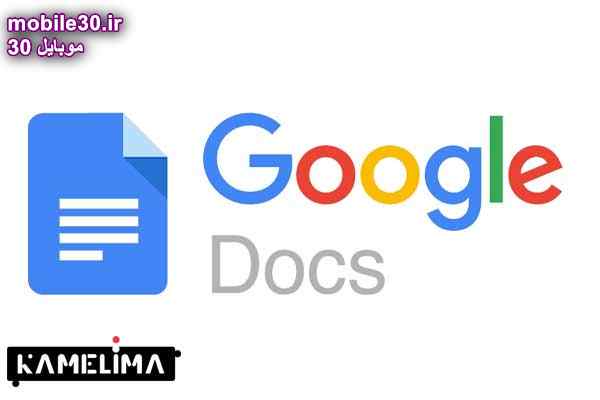
خوشبختانه گوگل به کاربران خود اجازه می دهد تا فایل های Docs و Sheets را در کنار اسلایدها بدون نیاز به اینترنت مشاهده و ویرایش کنند. با کمک این قابلیت می توانید همچنان در سفر و یا در مناطقی که اینترنت به خوبی پوشش داده نشده بهره وری خود را حفظ کرده و فایل های مورد نیاز را ویرایش کنید.
همچنین میتوانید با کلیک برروی 9 دلیل کند شدن سرعت اینترنت کامپیوتر و گوشی این مقاله را هم بخوانید.
فعال کردن حالت آفلاین برای گوگل درایو و داکس
برای استفاده آفلاین از گوگل داکس آفلاین باید از مرورگر کروم استفاده کنید. سپس می توانید افزونه Google Docs Offline را از فروشگاه وب کروم دانلود کرده و در مرورگر خود نصب کنید. برای این کار کافیست روی لینک کلیک کنید و سپس Add to Chrome و سپس Add Extension را انتخاب کنید.
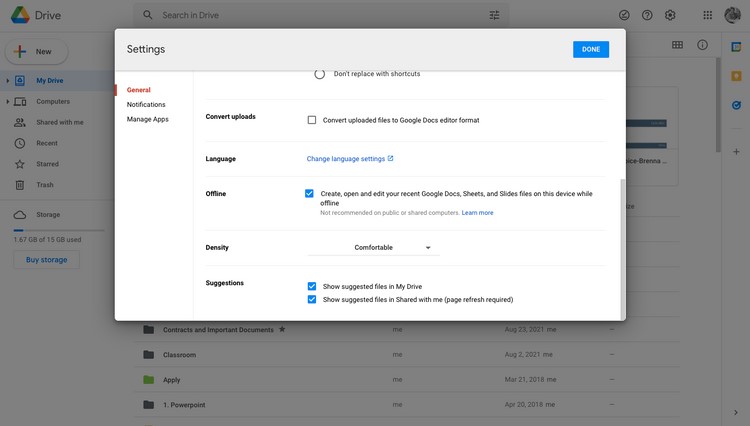
پس از نصب افزونه مذکور می توانید حالت آفلاین را برای گوگل درایو فعال کنید ابتدا به گوگل درایو بروید و سپس روی نماد تنظیمات در گوشه سمت راست کلیک کنید. برای مشاهده گزینه Offline به انتهای لیست بروید.
حالا تیک گزینه Create, open and edit your recent Google Docs, Sheets, and Slides on this device while offline را بزنید و در نهایت روی گزینه Done در گوشه بالایی سمت راست کلیک کنید.
فایل ها را برای دسترسی آفلاین ذخیره کنید
در مرحله بعد باید فایل های مورد نظر خود را برای دسترسی آفلاین انتخاب کنید. در نتیجه، می توانید قبل از قطع اتصال به اینترنت، تمام موارد دلخواه خود را برای استفاده آفلاین در دسترس قرار دهید. اگر به طور معمول اتصال اینترنت دائمی و پایدار ندارید، توصیه می شود که پس از ایجاد هر فایل، ابتدا آن را به صورت آفلاین قرار دهید.
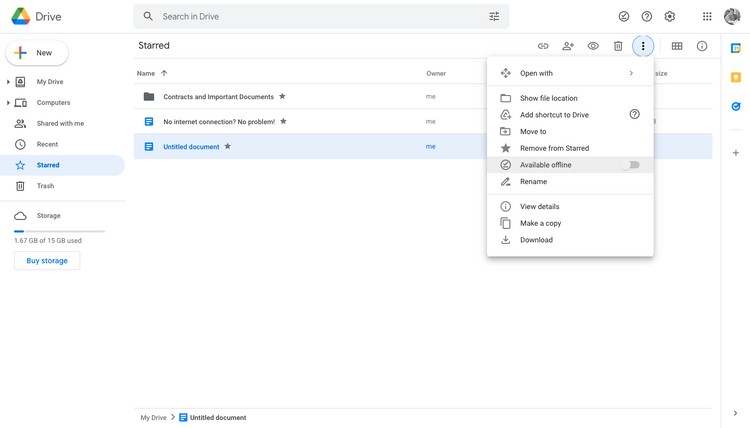
برای ذخیره فایلها برای دسترسی آفلاین، ابتدا آن را در فضای Google Drive خود مشخص کنید. سپس در مک، روی منوی سه نقطه ای کلیک کنید. در ویندوز فقط کلیک راست روی فایل کافی است.
سپس روی نشانگر کنار گزینه Available offline کلیک کنید. برای صرفه جویی در زمان، می توانید با نگه داشتن کلید Cmd در مک و کلید Ctrl در ویندوز، چندین فایل را همزمان انتخاب کنید و سپس آنها را آفلاین کنید.
فایلها را در گوگل داکس به صورت آفلاین ویرایش کنید
پس از انتخاب گزینه دسترسی آفلاین برای فایل ها و همگام سازی آنها، می توانید ویرایش را شروع کنید. برای جستجو در بین اسنادی که به صورت آفلاین ذخیره کرده اید کافی است نام فایل را جستجو کنید.
برای اطمینان از دسترسی آفلاین به یک فایل، می توانید هنگام اتصال به اینترنت، روی آیکن تیک بالای گوگل درایو کلیک کنید و سپس گزینه Offline Preview را فعال کنید. اگر بتوانید فایل انتخاب شده را باز کنید، نشان می دهد که دسترسی آفلاین امکان پذیر است.
مشاهده و ویرایش فایلها در Google Docs آفلاین تفاوتی با حالت عادی نخواهد داشت. البته باید توجه داشته باشید که در حالت آفلاین قابلیت های ساده پردازش متن در اختیار کاربران قرار می گیرد و نمی توان تمام عملکردهای حالت آنلاین را انتظار داشت.
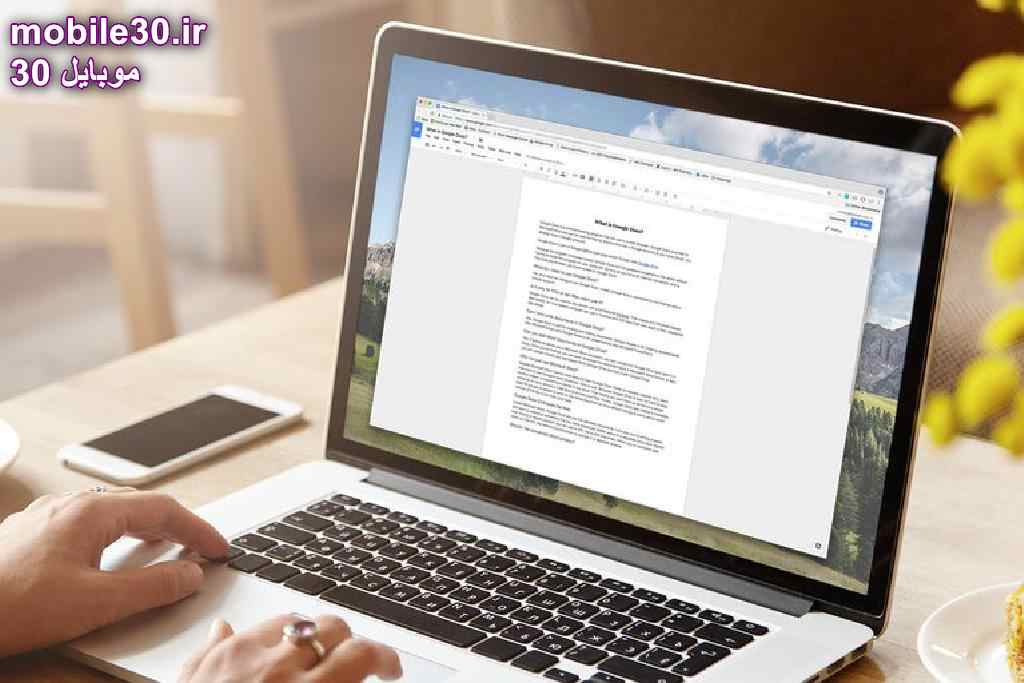
در نتیجه توصیه می شود پس از اتصال مجدد به اینترنت، دوباره به فایل ها و نوشته های خود نگاه کنید. همگام سازی فایل های ویرایش شده با Google Drive به صورت خودکار پس از دسترسی به شبکه انجام می شود.
کاربران در حالت ناشناس (Incognito Mode) قادر نخواهند بود تا از امکانات گوگل داکس آفلاین استفاده کنند؛ زیرا در این حالت به شکل پیشفرض، تمامی افزونههای مرورگر کروم غیرفعال میشوند.
همچنین بهتر است همیشه از آخرین نسخه کروم استفاده کنید تا بتوانید تمامی قابلیتهای حالت آفلاین را در اختیار داشته باشید. اگر در همگامسازی فایلها و ذخیره آفلاین آنها به مشکل برخوردید، بهتر است حافظه موقت (Cache) گوگل Docs را خالی کنید.








